A plataforma de streaming mais popular da atualidade permite não apenas o upload de mídias, mas oferece suporte, também, à captura de vídeos a partir de seu próprio app (disponível para Android e iOS). E usuários que desejam adicionar efeitos simples ou cortes aos clipes compartilhados não precisam sequer baixar ferramentas adicionais.
É que, agora, a versão do YouTube para mobiles conta com recursos que permitem a edição rápida de vídeos. Neste tutorial, você vai aprender a usar o editor nativo do YouTube para Android e iOS. É importante observar que as ferramentas são destinadas a modificações simples – não é possível, por exemplo, adicionar transições elaboradas ou animações às cenas.
Adicione faixas ao seu vídeo antes de fazer o upload, faça cortes e até mesmo deixe seus registros em preto e branco sem que apps adicionais tenham de ser usados.
- Faça o download gratuito do YouTube para Android aqui.
- Faça o download gratuito do YouTube para iOS aqui.
1 – Abra o app
Para que a edição de vídeos possa ser feita, sua conta Google tem de ser ativada. Abra o app do YouTube em seu celular e faça seu login. Em seguida, toque sobre a aba “Meus Vídeos” ou “Home” e clique sobre o ícone de câmera.
2 – Escolha o vídeo
Todos os vídeos gravados a partir do seu celular serão então listados – é possível, ainda, fazer a captura instantânea de uma cena a partir da tecla “Câmera”. Selecione a mídia que deverá ser editada e siga adiante.
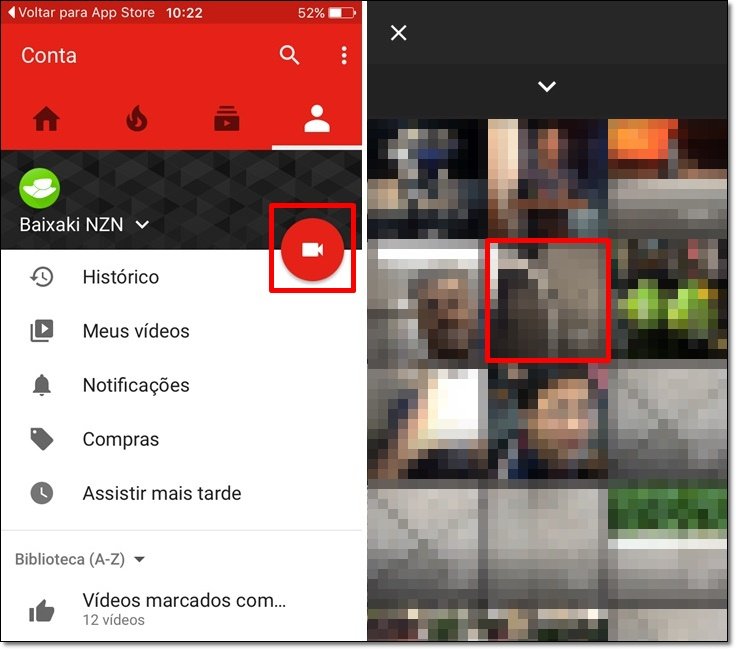
3 – Cortes, filtros e música
Agora, basta editar o clipe selecionado. Use as ferramentas listadas abaixo da linha do tempo para cortar ou para adicionar filtros simples aos seus vídeos. E que tal anexar ao registro uma faixa musical? Clique sobre o ícone “Adicionar música”, navegue por sua biblioteca e adicione, por fim, uma faixa de áudio à sua mídia.
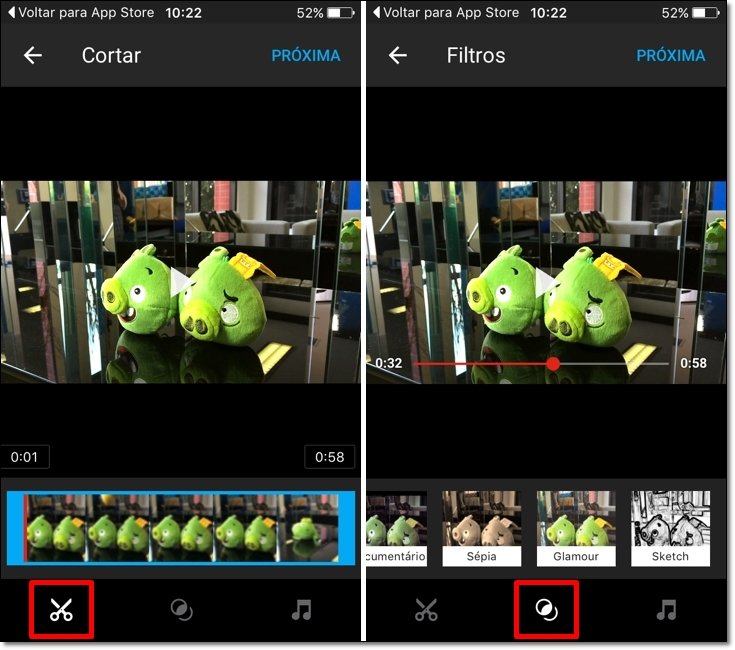
4 – Salve as alterações e faça o upload
Salve as alterações em “Próxima”, atribua um nome à sua publicação, especifique a descrição e defina o status do vídeo na tela seguinte; inicie o upload em “Enviar” e pronto!
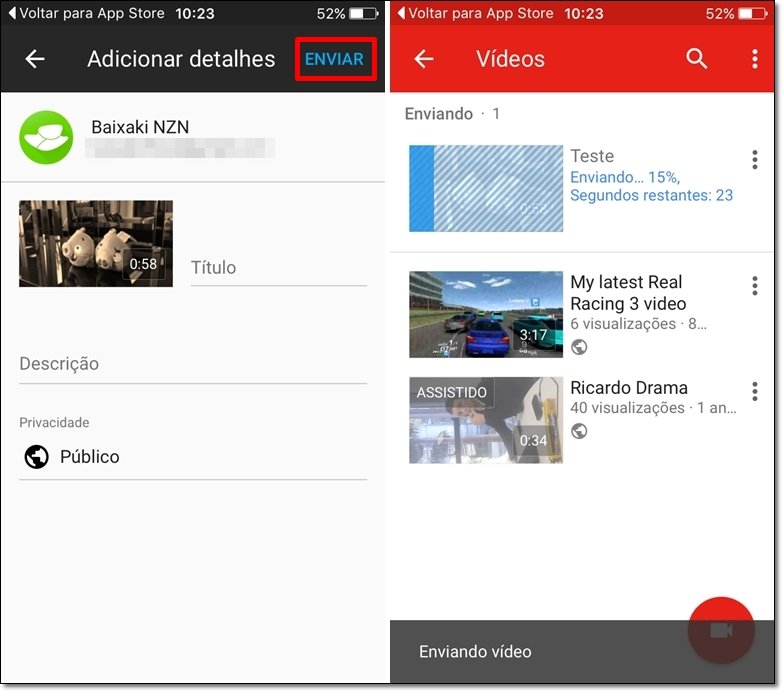
Nota: durante os nossos testes, os recursos de edição puderam ser ativados somente junto da versão do YouTube para iOS. Pode ser que o serviço para Android, ao menos na data de publicação deste artigo, tenha passado por atualizações.
...
Quais ferramentas de edição você usa para adicionar efeitos aos seus vídeos? Comente no Fórum do TecMundo
Categorias



























